
Vīna instalēšana no Ubuntu programmatūras krātuves:
Ir pieejamas divas metodes, instalēšana no Ubuntu repozitorija ļauj instalēt pilnīgi stabilu Wine versiju. 2nd metode ļauj jums izlemt, kuru versiju vēlaties instalēt operētājsistēmā. Pašlaik ir trīs Wine versijas, t.i.e., Stabila WineHQ versija, WineHQ iestudējuma versija un WineHQ izstrādes versija.
1. metode:
Vīna rīks ir pieejams operētājsistēmā Ubuntu 20.04 krātuve, un ieteicamā metode stabilas versijas instalēšanai ir caur Ubuntu krātuvi.
1. darbība:
Kā vienmēr, vispirms atjauniniet un jauniniet savu APT.
$ sudo apt atjauninājums

2. darbība:
Lai definētu sistēmas arhitektūru, terminālā ir jāiespējo “multiarch”. Turklāt vēlreiz atjauniniet savu APT.
sudo dpkg --add-arhitektūra i386sudo apt atjauninājums
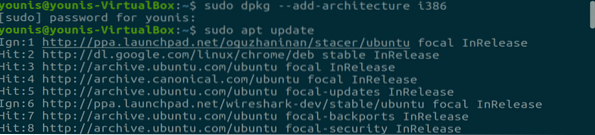
3. solis:
Tagad, lai instalētu Wine ieteicamo versiju, termināļa logā ierakstiet šo komandu.
sudo apt instalējiet wine64 wine32Šajā stabilajā versijā ir iekļautas visas nepieciešamās bibliotēkas, kas nepieciešamas WineHQ stabilajai lietderībai.
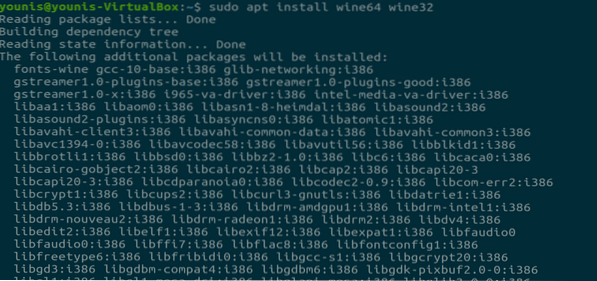
4. solis:
Kad instalēšana būs pabeigta, jūs varēsit pārbaudīt instalēto versiju, izmantojot šo komandu.

2. metode:
Lai instalētu Wine, izmantojot Wine build repozitoriju, jums ir jānoņem visi citi vīna iepakojumi, piemēram, vīna mono vai vīna trauki; pretējā gadījumā tas izraisīs atkarības konfliktus.
1. darbība:
Tā kā Wine instalēšanai nepieciešama 32 bitu arhitektūra, nomainiet to ar šādu komandu
$ sudo dpkg --add-arhitektūra i386
2. darbība:
Tagad lejupielādējiet krātuves atslēgu un pievienojiet to APT, izmantojot šādu komandu
$ wget -O - https: // dl.winehq.org / wine-builds / winehq.atslēga | sudo apt-key pievienot -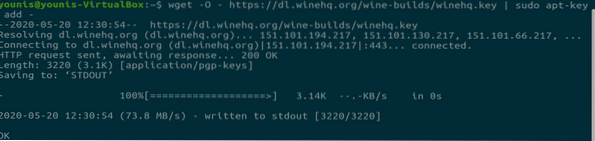
3. solis:
Tagad pievienojiet krātuvi, izmantojot fokusa galveno, kas ir galvenā Ubuntu programmatūras krātuve.
$ sudo add-apt-repository 'deb https: // dl.winehq.org / wine-builds / ubuntu / focal main '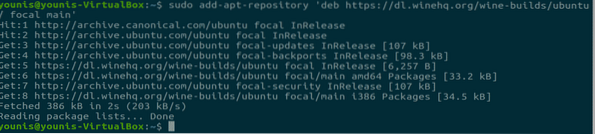
4. solis:
Atjauniniet savu APT, lai saglabātu nepieciešamās izmaiņas.
$ sudo apt atjauninājums
5. darbība:
Tagad šeit nāk galvenā daļa, kas ļauj jums izlemt, kuru pakotni vēlaties instalēt.
Stabila iepakojuma gadījumā:
$ sudo apt install --install-iesaka winehq-stabil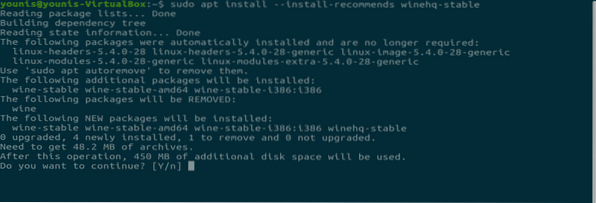
Attīstības paketei:
$ sudo apt --install-iesaka winehq-devel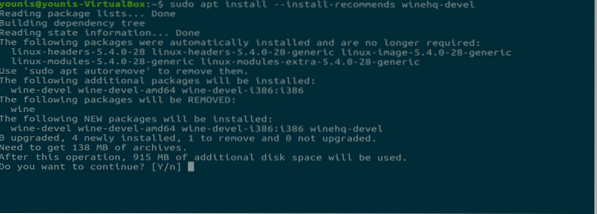
Staging Package:
$ sudo apt install --install-iesaka winehq-inscenējumu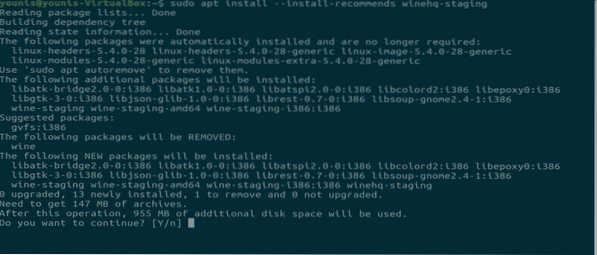
6. solis:
Ubuntu WineHQ pakotnēm jums ir jāpārkonfigurē iestatījumi, lai iespējotu dažas funkcijas, kuras pēc noklusējuma tiek atspējotas potenciālā drošības riska dēļ.
$ dpkg - pārkonfigurējiet vīnu-vīns-
Teksts šajos divos tagos “<” “>”Jāaizstāj ar jūsu instalēto vīna iepakojumu.
Secinājums:
Es jums parādīju, kā Ubuntu 20 instalēt visas dažādās WineHQ lietderības rīka versijas.04. Vīns ir viens no visnoderīgākajiem rīkiem, tajā Linux tiek palaista lielākā daļa Windows izpildāmo programmu.
 Phenquestions
Phenquestions


